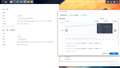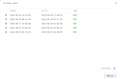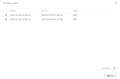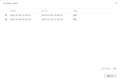���̃y�[�W�̃X���b�h�ꗗ�i�S1581�X���b�h�j![]()
| ���e�E�^�C�g�� | �i�C�X�N�`�R�~�� | �ԐM�� | �ŏI���e���� |
|---|---|---|---|
| 2 | 6 | 2022�N5��15�� 10:50 | |
| 4 | 7 | 2022�N5��14�� 17:40 | |
| 15 | 8 | 2022�N5��14�� 04:45 | |
| 5 | 8 | 2022�N5��9�� 23:50 | |
| 2 | 6 | 2022�N5��9�� 07:55 | |
| 6 | 8 | 2022�N7��13�� 11:43 |
- �u����̍i���݁v�̖��ԐM�A�������͍ŐV1�N�A�����ς݂͑S���Ԃ̃N�`�R�~��\�����Ă��܂�
NAS(�l�b�g���[�NHDD) > Synology > DiskStation DS118
DSM�ŋ��L�t�H���_�ɁA�Ǘ��҂ł��鎩���ȊO�Ƀt�@�C���A�N�Z�X�̐����������ăt�@�C������\�������Ȃ��悤�ɂ��āA����Ɂu���x�ȋ��L�����v��L���ɂ��܂����B
�ɂ�������炸�A�X�}�z��VLC�A�v���ł͐����������Ă���ɂ������킸�\������܂��B
������͂������܂����H
![]() 1�_
1�_
��X-rei����
���X�}�z��VLC�A�v���ł͐����������Ă���ɂ������킸�\������܂��B
VLC�Łusmb�v�ƕ\������Ă�����̂���A�N�Z�X���Ă܂����H
UPnP(DLNA)�o�R�ŃA�N�Z�X���Ă��肵�܂��H
DSM�̃p�b�P�[�W �Z���^�[�Łu���f�B�A�T�[�o�[�v�����s���ł�����ꎞ�I�ɂł�����~�����Ă݂Ă���
VLC�ōēx�A�N�Z�X���Ċm�F���Ă݂Ă��������B
�����ԍ��F24745796
![]() 0�_
0�_
�w
������͂������܂����H
�x
DLNA�ڑ��ł́ASMB�̃��[�U��/�p�X���[�h�ɂ��A�N�Z�X�����ł͑Ή��ł��܂���B
DLNA�T�[�o�[�ɃA�N�Z�X�\��DLNA�N���C�A���g�̃l�b�g���[�N�A�_�v�^��MAC�A�h���X�ŃA�N�Z�X�������s���܂��B
�w
�A�N�Z�X������ݒ肵������A���y�A�ʐ^�A�r�f�I�̃t�H���_�ɃA�N�Z�X�ł��܂��B�ǂ���������ł����H
�F
������
�f�o�C�X�ւ̃A�N�Z�X�𐧌�����
[���f�B�A�T�[�o�[] > [ DMA�݊���]��I�����A[�V�������o���ꂽUPnP / DLNA�f�o�C�X�ɑ��ă��f�B�A�T�[�o�[�ւ̃A�N�Z�X�𐧌�����]��I�����܂��B
[�f�o�C�X���X�g]���N���b�N���܂��B�A�N�Z�X�𐧌�����DMA�f�o�C�X��T���A�Ή�����`�F�b�N�{�b�N�X�̃`�F�b�N���O���܂��B
�x
https://kb.synology.com/ja-jp/DSM/tutorial/music_photo_video_folders_accessible
�����ԍ��F24746010
![]()
![]() 0�_
0�_
������0220����A��Ԏ����肪�Ƃ��������܂��B
�u���f�B�A�T�[�o�[�v�̈ꎞ��~���@���킩��܂���ł����B
��LsLover����A���@�̌䋳�����肪�Ƃ��������܂��B
�w���ʂ�ɐݒ肵���炤�܂������܂����B
�����ԍ��F24746221
![]() 0�_
0�_
��X-rei����
�u���f�B�A�T�[�o�[�v�͎g��Ȃ��̂ł���A���C���X�g�[�����������ǂ����Ǝv���܂���
�X�}�z�̒[�����Ƃ̐��������ŖړI�ʂ�ɂȂ�܂������H
�����ԍ��F24746244
![]() 0�_
0�_
��X-rei����
����]��ł����̂��A�������܂�����������ĂȂ��̂ł���
�ꉞ�A�Q�l�܂łɏ��`���Ă����܂��B
�ŋ߂�Android��Apple(iPhone�AiPad)��Wi-Fi�ڑ�����MAC�A�h���X�������I�ɕς�鎖������̂�
�����_��MAC�Ƃ��v���C�x�[�gWi-Fi�A�h���X�Ȃǂ��L�����̏ꍇ���ƁASynology�̃`���[�g���A���̐ݒ�ł͌��ʂ������ꍇ������܂��B
�[��(�X�}�z)�ł���炪�L���ɂȂ��Ă���ꍇ�́A���̒[��(�X�}�z)�̍ċN���Ȃǂ�MAC�A�h���X���ς�����ꍇ��
�������̂ɕ\���o���Ȃ��Ȃ����A�������͋��ۂ��Ă�̂Ɍ�����Ƃ��������N����܂��B
�ł��̂ŁA
�E���������[��(�X�}�z)�̃����_��MAC�Ƃ��v���C�x�[�gWi-Fi�A�h���X�Ȃǂ�OFF�ɂȂ��Ă��鎖���m�F
���f�B�A�T�[�o�[�ݒ��ʂ́uDMA�݊����v�̏���
�E�u�V�������o���ꂽ UPnP/DLNA �f�o�C�X�Ƀ��f�B�A �T�[�o�[�ɃA�N�Z�X�����Ȃ��v���`�F�b�N���ėL��
�E�u�f�o�C�X���X�g�v���狖����[���݂̂��`�F�b�N���ċ�����悤�ɂ���
�Ƃ����̂�����Ȑݒ�ɂȂ邩�Ǝv���܂��B
�����ԍ��F24746869
![]()
![]() 0�_
0�_
�w
�w���ʂ�ɐݒ肵���炤�܂������܂����B
�x
���܂��������悤�ŗǂ������ł��B
VLC�ł́ADLNA�ڑ��ȊO�ɋ��L�t�H���_�ismb�j�ڑ����\�ł��B���L�t�H���_�ismb�j�ڑ��̏ꍇ�A���[�U�[ID/�p�X���[�h�F�����p�ł��܂��B
�w
Samba�̎���t�@�C���T�[�o�̓X�}�z��VLC for Mobile����Đ�����ƕ֗�
�x
https://torisky.com/samba%E3%81%AE%E8%87%AA%E5%AE%85%E3%83%95%E3%82%A1%E3%82%A4%E3%83%AB%E3%82%B5%E3%83%BC%E3%83%90%E3%81%AF%E3%82%B9%E3%83%9E%E3%83%9B%E3%81%AEvlc-for-mobile%E3%81%8B%E3%82%89%E5%86%8D%E7%94%9F%E3%81%99/
�w
VLC���g����NAS�̓�����Đ�������@
�x
https://examplewordpresscom4700.wordpress.com/2018/11/01/%EF%BD%8E%EF%BD%81%EF%BD%93%E3%81%AE%E5%8B%95%E7%94%BB%E3%82%92vlc%E3%81%A7%E8%A6%8B%E3%82%8B%E6%96%B9%E6%B3%95/
�����ԍ��F24747123
![]() 1�_
1�_
NAS(�l�b�g���[�NHDD) > Synology > DiskStation DS220+
���̓x�A�V�K��NAS���w���������Ŏ��₳���Ă��������܂����B
NAS�͂����Ԑ̂ɁANETGEAR���t�@�C���T�[�o�[�Ƃ��Ďg���Ă������x�̒m���ł��B
���S�҂Ƃ��F�����������B�i���i�R���ł̎�������ł��j
NAS�̍w���ړI�́A�t�H�g�X�g���[�W�����C���ł��B
���[�J�[�W���̎ʐ^�Ǘ��A�v���iSynology Photos�H�j���g���A�A���o���쐬�ȂNJǗ��\��ł��B
�莝��HDD�̓s���ŁA
RAID0 4TB+4TB�i�O�t��8TB�Ńo�b�N�A�b�v�j�ʼn^�p�������̂ł����A
�N���b�V�����Ƀo�b�N�A�b�vHDD���猳�f�[�^�̓R�s�[�ł���Ƃ��āA
NAS�{�̐ݒ��A�ʐ^�Ǘ��A�v�����̍쐬�A���o���Ȃǂ͕����ł���̂ł��傤���H
��L�ł���ł��Ȃ��A���p�ړI����RAID1�̕������X�X���ȂǁA
���ӌ�������ƍK���ł��B
![]() 0�_
0�_
��Heaven�W����
��̓o�b�N�A�b�v�ɏd����u���Ă���悤�Ȃ̂ŁARAID1 �� RAID5 ����Ȃ��ł��傤���H
RAID0�̓o�b�N�A�b�v�o���Ȃ������Ǝv���܂��B�������ׂ̈�RAID
�����ԍ��F24745458
![]() 0�_
0�_
��Heaven�W����
���莝��HDD�̓s���ŁA
��RAID0 4TB+4TB�i�O�t��8TB�Ńo�b�N�A�b�v�j�ʼn^�p�������̂ł����A
NAS�̓����X�g���[�W�Ɏg�p����HDD���݊������X�g�ɖ����ꍇ�͎��ȐӔC�ƂȂ�A�������������̃��[�J�[�T�|�[�g�͒f���邩������܂���B
�Q�l(DS220+): �݊������X�g | Synology Inc.
https://www.synology.com/ja-jp/compatibility?search_by=products&model=DS220%2B&category=hdds_no_ssd_trim&p=1&change_log_p=1
���N���b�V�����Ƀo�b�N�A�b�vHDD���猳�f�[�^�̓R�s�[�ł���Ƃ��āA
��NAS�{�̐ݒ��A�ʐ^�Ǘ��A�v�����̍쐬�A���o���Ȃǂ͕����ł���̂ł��傤���H
�o�b�N�A�b�v���@�ɂ��Ă͉��L�i���b�W���Q�l�ɂ��Ă��������B
�Q�l: Hyper Backup �Ńf�[�^�����[�J���̋��L�t�H���_�܂��� USB �Ƀo�b�N�A�b�v������@
https://www.synology.com/ja-jp/knowledgebase/DSM/tutorial/Backup/How_to_back_up_your_data_to_local_shared_folders_or_USB_with_Hyper_Backup
�A�v���P�[�V�����̃o�b�N�A�b�v�ɂ��ẮA���L�́u�A�v���P�[�V�������o�b�N�A�b�v����v�̍����Q�l�ɂ��Ă��������B
�Q�l: �\�[�X | Hyper Backup - Synology �i���b�W�Z���^�[
https://kb.synology.com/ja-jp/DSM/help/HyperBackup/data_backup_source?version=7
Synology Photos�̃o�b�N�A�b�v�������e�ɂ��Ă͉��L�ɂȂ�܂��B
�쐬�����A���o�����܂܂�܂��B
�Q�l: �o�b�N�A�b�v�ƕ��� | Synology Photos - Synology �i���b�W�Z���^�[
https://kb.synology.com/ja-jp/DSM/help/SynologyPhotos/backup_and_restoration?version=7
��4. �^�X�N������ɍ쐬�����ƁA�ȉ��̃f�[�^���o�b�N�A�b�v����܂��B
�����ׂĂ̎ʐ^�A�r�f�I�A�쐬�ς݂̃A���o���A����уt�H���_�[�B
��[�l�X] ����� [�ꏊ] �̊e�A���o���̔F�����ʁB
��Synology Photos �p�b�P�[�W�̐ݒ肨��ы��L�����N�̐ݒ�B
Hyper Backup�ł̃o�b�N�A�b�v���ɂ̓V�X�e���ݒ���o�b�N�A�b�v����܂��B
�����ԍ��F24745534
![]() 2�_
2�_
��Heaven�W����
�v���X�V���[�Y�͎����Ă��܂���̂ŎQ�l���x�ɂȂ�܂��B
RAID�̃��x���ɂ��Ăł���
Synology Photos�ŊǗ�����ʐ^�t�@�C���͉������炢�ɂȂ�܂����H
1�����ƂɃT���l�C�����쐬����܂��̂ŁA
�v�Z�Ƃ��Ă͎ʐ^�݂̂ł�+300�`500k�o�C�g�ALive Photos�܂ޏꍇ��+2M�o�C�g���x��ڈ��Ɍv�Z���Ă��������B
�@�ʐ^�t�@�C���̑��e�� + (�ʐ^�t�@�C���̖���×500kB) + (Live Photos�̖���×2MB)
���x���Œ���K�v�ȋe�ʂɂȂ邩�Ǝv���܂��B
�{�����[���̃t�H�[�}�b�g�͂ǂ������\��ł����H�t�@�C���V�X�e����ext4��ReadyNAS�Ɠ���Btrfs���I�ׂ܂��B
Btrfs�̏ꍇ�̓X�i�b�v�V���b�g���g�p����\��Ȃ���̕��͏��Ȃ��Ȃ�ƌ��ς���Ȃ��Ƃ����܂���B
�{�����[���̃t�H�[�}�b�g�ɂ����܂����Aext4�̏ꍇ��
�@�{�����[���̗e�� = (HDD�̗e��-5GB)×0.95
���ڈ��ɂȂ邩�Ǝv���܂��B
�X�i�b�v�V���b�g���g�킸RAID0�ł���Ζ�15GB�ARAID1�ł͖�7.5GB�ɂȂ邩�Ǝv���܂��B
�\�肵�Ă���f�[�^�����܂邩���݂̏��͔��f�ł��܂���̂ŁA�Ƃ肠�����v�Z���Ă݂Ă��������B
�l�I�ɂ́A�o�b�N�A�b�v�����̂ł����
RAID�̃��x����Heaven�W���Ǘ����₷������I�ׂΗǂ��̂ł͂Ǝv���܂��B
RAID0�ł�1�ł�HDD�������Ă����DSM(OS)�͋N�������͂��ł��̂ŁAHDD������Ƀ{�����[���̍č쐬����
USB-HDD�̃o�b�N�A�b�v���畜���͉\���Ǝv���܂��B(���Hyper Backup�̃C���X�g�[�����K�v�ɂȂ�����������܂���)
�����ԍ��F24745575
![]() 2�_
2�_
���݂܂���AHDD�̗e�ʊ��Ⴂ���Ă��܂��܂����B
��F
�@�X�i�b�v�V���b�g���g�킸RAID0�ł���Ζ�15GB�ARAID1�ł͖�7.5GB�ɂȂ邩�Ǝv���܂��B
���F
�@�X�i�b�v�V���b�g���g�킸RAID0�ł���Ζ�7.59TB�ARAID1�ł͖�3.8TB�ɂȂ邩�Ǝv���܂��B
�����ԍ��F24745590
![]() 0�_
0�_
��Heaven�W����
RAID 0�͕����ł��܂���B
�t�H�g�X�g���[�W�����C���Ȃ�ARAID 1�i�~���[�����O�j���܂��傤�B
�����ԍ��F24745804
![]() 0�_
0�_
��JAZZ-01����
���W���b�N�E�X�o���E����
RAID�̎d�g�݂͗������Ă���܂��āA�O�t��HDD(USB�ڑ�)�Œ���I�Ƀf�[�^���o�b�N�A�b�v���悤���ƍl���Ă���܂��B
���肪�Ƃ��������܂����I
������0220����
�ׂ�����肪�Ƃ��������܂��A��Ϗ�����܂��I
HDD�̌݊����ł��ˁAIronWolf��4T��10T(8����Ȃ������ł�)��1�䂸�����Ă��܂��̂ŁA�Y���m�F���Ă����܂��B
10TB��2�䔃��������RAID1+�o�b�N�A�b�v��10TB���l�����̂ł����C�j�V�������̏�̔����ւ��������A
�A�N�Z�X�̏��Ȃ�=���ɂ����H�o�b�N�A�b�v��10TB���g���A�����ւ��₷��4TB��RAID0��g�߂���Ǝv���Ă��܂����B
�o�b�N�A�b�v���@�Ɠ��e�̏��A�Ǘ����₷�����łƃA�h�o�C�X�������̂ō����RAID0�Ői�߂Ă݂悤�Ǝv���܂��I
�E�{�����[���̃t�H�[�}�b�g�͂܂����ׂĂ��炸�����f���̔��f�����Ă��܂���B
���S�̑傫�����Ō�����ł����Ƃ��āAbtrfs�̃X�i�b�v�V���b�g�͎��f�[�^�̉�����������ł�����낵���ł��傤���H
(�p�x��ǂ��܂Ŏc�����ŕς�肻���ł�����ʓI�Ɂc)
�E�ʐ^�̗e�ʂ��A�T���l�C���͂܂������l�����Ă��܂���ł����B
���炭�ʐ^��1TB���A���̑��܂߂�3TB�������Ǝv���̂ŁA����͓�����B�肽���̂ő������ς����Ă��܂����܂��܂��]�T�͂��肻���ł��B
���w�E�̖����ɂ��Č������Ă��ĂӂƎv�����̂ł����ARAW�t�@�C���ɂ��Ă��T���l�C�������\�����邱�Ƃ�AJPEG�Əd������̂Ŕ�\���Ƃ������悤�Ȃ��Ƃ��ł���̂ł��傤���H
���������m�ł����炨�肢�������܂��B
�����ԍ��F24745843�@�X�}�[�g�t�H���T�C�g����̏�������
![]() 0�_
0�_
��Heaven�W����
IronWolf�Ȃ���v���Ǝv���܂����O�̈m�F���i����DS220j��IronWolf 6TB�Q���SHR(RAID1)�Ŏg�p���ł��j
�Ȃ����Ŏg���Ă��ꍇ��
�E�f�[�^�͏�������܂��̂ł����ӂ��������B
�E���L�T�C�g�́u��������v��clean�R�}���h�̎��s�܂ł��Ă��ꂢ�ɂ��Ă�������������ł��B
�Q�l�Gdiskpart�R�}���h��HDD������������ - Qiita
https://qiita.com/sawawawawawa/items/2ddabd3c62e43c7af436
�� �ႤHDD��I�����Ă��܂�Ȃ��悤�ɏ\���ɒ��ӂ��Ă��������B
RAID0�̏ꍇ�͗e�ʕs���ő��₵�������̓{�����[���̍�蒼���ɂȂ�܂��̂ŁA���̎�Ԃ𗝉�����Ă�̂ł���Α��v���ȂƎv���܂��B
�ꉞ�AHDD 1�� + �o�b�N�A�b�v�pHDD 1��ł��X�^�[�g�͏o���܂��B�ŏ���SHR��I�����Ă������ꍇ�͂��Ƃ���HDD������1��lj�����RAID1�����ɂ��鎖���\�ł��B(�ォ��RAID0�͏o���Ȃ������Ǝv���܂��B)
USB�̃|�[�g��USB3.2 Gen1(USB3.0)���Q����܂��̂ŁA���Ŏg���\�肪�Ȃ��ꍇ�̓o�b�N�A�b�v�p��USB-HDD��2��܂Őڑ����ăo�b�N�A�b�v�U���ĂƂ邱�Ƃ��o���܂��B
��btrfs�̃X�i�b�v�V���b�g�͎��f�[�^�̉�����������ł�����낵���ł��傤���H
Btrfs�͎����������Ȃ��̂ł����A���L�i���b�W���������ł���
���L�t�H���_���ƂɃX�i�b�v�V���b�g���B��^�C�~���O��ێ�����o�[�W�����ȂǍׂ����ݒ肪�o����݂�����
1��ڂ͂��̋��L�t�H���_�S�̂��R�s�[�����̂ŁA�����e�ʂ��܂������܂��B
�ݒ��X�V�p�x�ɂ���Ă͐��{�ɂȂ��Ă��܂���������܂���̂ŁA�Ώۂ͍i������������Ǝv���܂��B
�Q�l: Snapshot Replication �N�C�b�N �X�^�[�g �K�C�h - Synology �i���b�W�Z���^�[
https://kb.synology.com/ja-jp/DSM/tutorial/Quick_Start_Snapshot_Replication
�����X�i�b�v�V���b�g�����������Ȃ牺�L�i���b�W���m�F����Ƃ��Ɨǂ����Ǝv���܂��B
�Q�l:�X�i�b�v�V���b�g���g�p����X�y�[�X���������ɂ͂ǂ�����悢�ł����H - Synology �i���b�W�Z���^�[
https://kb.synology.com/ja-jp/DSM/tutorial/How_can_I_free_up_snapshot_space_consumption
��RAW�t�@�C���ɂ��Ă��T���l�C�������\�����邱�Ƃ�AJPEG�Əd������̂Ŕ�\���Ƃ������悤�Ȃ��Ƃ��ł���̂ł��傤���H
���L��RAW��������DL���Ă݂܂������A�T���l�C���͍쐬����܂����B
RAW�f�[�^�_�E�����[�h
https://www.sony.jp/event/vaioblog/index.html
�Ή�����摜�t�H�[�}�b�g�͉��L�i���b�W�ɏ�����Ă��܂��̂Ŋm�F���Ă݂Ă��������B
�Q�l: �ʐ^�̊Ǘ� | Synology Photos - Synology �i���b�W�Z���^�[
https://kb.synology.com/ja-jp/DSM/help/SynologyPhotos/managing_photos?version=7
���E�Ή�����摜�t�H�[�}�b�g�FBMP, GIF, HEIC, JPEG, PNG, RAW (arw, srf, sr2, dcr, k25, kdc, cr2, cr3, crw, nef, mrw, ptx, pef, raf, raw, 3fr, erf, mef, mos, orf, rw2, dng), TIFF
JPEG�Əd���Ƃ����̂́ARAW���������̂ƃI���W�i����RAW�Əd�����Ă��܂��Ƃ������ł���ˁH
��\���ɂ͏o���Ȃ��̂ŏ����t���A���o���Ŋg���q�Ȃǂŏ����ɂ��邮�炢�ɂȂ��Ă��܂��܂��B
��{�I�Ȏ��͉��L����u���S�҃K�C�h - DSM 7.X����Ɂv��DL���ĎQ�l���x�ɖڂ�ʂ��Ă݂ĉ������B
�_�E�����[�h�Z���^�[ - DS220+ | Synology Inc.
https://www.synology.com/ja-jp/support/download/DS220+?version=7.0#docs
�����ԍ��F24745970
![]() 0�_
0�_
NAS(�l�b�g���[�NHDD) > Synology > DiskStation DS120j/JP
Synology(�V�m���W�[)�̃z�[���y�[�W�ł�HDD�̂L�ڂ���Ă��܂����A
3.5�C���` SATA HDD��SATA�C���^�[�t�F�C�X�Ή���SSD�͉\�ł��傤���H
�������肢�܂��B
![]() 0�_
0�_
�\�ł��B
����SSD�����t���Ďg�p���Ă��܂��B
�ȉ��̕ϊ��A�_�v�^�[���g�p���Ă��܂����A�R�l�N�^�[�������̕ێ��͂ŁA�A�_�v�^�[�����Ă��^�p�ł��Ȃ��͂Ȃ��ł��B�����͂��܂��B
https://item.rakuten.co.jp/kazamidori/4582480060805/
�����ԍ��F24743791
![]()
![]() 3�_
3�_
�܂����낤����
�@�L�v�ȏ������肪�Ƃ��������܂����B
�@�w���̎Q�l�ɂ��܂��̂ŁA���ꂩ�����낵�����肢���܂��B
�����ԍ��F24743815
![]() 0�_
0�_
������_01����
�ʂ̋@��ɂȂ�܂���DS220j��Samsung 860 EVO MZ-76E250B/IT(https://kakaku.com/item/K0001027991/)
�V���O���Ŕ��N�قǃe�X�g���Ă܂������A�g�p���鎖�͉\�ł͂���܂��B
�������A���ȐӔC�ɂȂ胁�[�J�[�T�|�[�g�͒f����\��������܂��B
�u�f�B�X�N �z���_�[�FType C�v�͕t�����܂���̂�2.5�C���`�̏ꍇ�͕ʓr�K�v�ƂȂ�܂��B
https://www.amazon.co.jp/dp/B07TNT7LLC
���͉��L�̃X�g�b�N���������̂ŁA����ŕϊ����Ă܂����B
�����̃C���i�[ (CRIN2535)
https://www.century.co.jp/products/crin2535.html
�܂��A���z�������̃X���b�v�̈�ɂ��g�p����܂��̂�TBW�ɂ͋C������ꂽ��������Ǝv���܂��B
�����ԍ��F24743821
![]()
![]() 2�_
2�_
���ς�炸���������c
�X���傳��A�������ɏd�v�ł����B
�����������A���ȐӔC�ɂȂ胁�[�J�[�T�|�[�g�͒f����\��������܂��B
�������z�������̃X���b�v�̈�ɂ��g�p����܂��̂�TBW�ɂ͋C������ꂽ��������Ǝv���܂��B
�����ԍ��F24743852
![]() 2�_
2�_
������_01����
��������̂ŁA���Ђł̃P�[�X�ł����Q�l�܂łɁB
SP120GBSS3S55S25(https://kakaku.com/item/K0000495406/ ���m�ɂ�Amazon������SP120GBSS3S55S25AC���w��)
��QNAP��NAS�łǂ̒��x�����e�X�g���Ă܂������A���傤��1�N�قǂŔF�����Ȃ��Ȃ�܂��� ^^;
�R���g���[���[�Ƃ������u�����h�̕i���I�ȂƂ���Ȃ̂��A�l�i�����Ƃ��������ʂɂȂ��Ă��܂��܂����ˁB
SSD�̏ꍇ��HDD�̂悤�Ƀf�[�^�̃T���x�[�W�́A�Ǝ҂ł������炭�e�Ղł͂���܂���̂�
�g�p�p�r�ɂ���Ăł����A�o�b�N�A�b�v�����Y��Ȃ��B
�����ԍ��F24743873
![]() 2�_
2�_
����0220����@�܂����낤����
�@SSD�I�莞��TBW�f�[�^�l�ȂǐF�X�A�@
�@�M�d�ȃA�h�o�C�X�����肪�Ƃ��������܂����B
�����ԍ��F24743924
![]() 0�_
0�_
������_01����
���������̃�������܂����̂ŕ⑫�ɂȂ�܂��B
Model: Samsung SSD 860 EVO 250G (scsi)
Disk /dev/sda: 250GB
Sector size (logical/physical): 512B/512B
Partition Table: msdos
Disk Flags:
Number Start End Size Type File system Flags
1 1049kB 2551MB 2550MB primary raid
2 2551MB 4699MB 2147MB primary raid
3 4832MB 250GB 245GB extended lba
5 4840MB 250GB 245GB logical raid
2550MB��2147MB(�v 4697MB)��DSM�i�t�@�[���E�F�A(OS))�Ŏg����̈�ɂȂ�A�f�[�^�p�ɂ͎g���Ȃ��̈�ɂȂ�܂��B
�f�[�^�p�ƂȂ�̈�͎c���245GB���x�Ȃ̂ł����Aext4�Ńt�H�[�}�b�g���Ƀt�@�C���V�X�e���̊Ǘ��p�ɖ�5%�قǗe�ʂ������܂��B
�ł��̂ŁA�f�[�^�p�Ƃ��Ďg�p�o����̂́A��������Ƃ����v�Z�ł���
�@�f�[�^�p�̗e�� = (SSD�̗e��-5GB)×0.95
�ƂȂ�܂��B
NAS�ɕۑ�����f�[�^�͂��́u�f�[�^�p�̗e�ʁv��70%�`80%���x�Ɏ��߂�̂�����Ǝv���܂��B
������ꍇ�͂���1�i��̗e�ʂ��������ꂽ�����X������������܂���B
���ƁADS120j��USB�|�[�g��USB2.0�܂łɂȂ�܂��̂ŁAUSB-HDD�Ȃǂ��q�����ꍇ�͂���قǑ��x�ł܂���̂ł����ӂ��������B
�����ԍ��F24744233
![]()
![]() 2�_
2�_
SSD������A
�u�ȓd�́v�u�ᔭ�M�v�u�ᑛ���v
���Č��ʂ͂��邯��ǂ��A
�u���x�v
�Ɋւ��ẮA�قڂقڈӖ����Ȃ�����ǁA������Ƃ���̓_�C�W���E�u������H
�����ԍ��F24745012
![]() 4�_
4�_
NAS(�l�b�g���[�NHDD) > Synology > DiskStation DS220+
���L�t�H���_�֎蓮�ŁA�������݂ł����Ԃł����A
���^��s�̃o�b�N�A�b�v�ŁA�ۑ���Ɏw�肷��ƁA�������݂ł��܂���B
���������ł��傤���H
![]() 0�_
0�_
���^��s���g�p�������Ƃ��L��܂���̂ŁA�Q�l�����x�ł��m�F���������B
�w
���L�t�H���_�֎蓮�ŁA�������݂ł����Ԃł����A
���^��s�̃o�b�N�A�b�v�ŁA�ۑ���Ɏw�肷��ƁA�������݂ł��܂���B
�x
�u�ۑ���Ɏw��v�Ƃ́A��̓I�ɂǂ̂悤�Ɏw��/�ݒ肳�ꂽ�̂ł��傤��?
���L�t�H���_���l�b�g���[�N�h���C�u�Ƃ��Ċ��蓖�ĂĂ���̂ł��傤��?
>net use X: \\[DS220+��IP�A�h���X]\[���L�t�H���_] [�p�X���[�h] /user:[���[�UID]
X:�l�b�g���[�N�h���C�u��
[]�F���͕͂s�v�ł��B
�����ԍ��F24736877
![]()
![]() 1�_
1�_
�A�v���P�[�V�����ɂ���ẮAUNC�p�X�i\\�}�V����\���L���j�Ŏw�肷��ꍇ������悤�ł��B
�w
�y�Ώۏ��i�z�n�a�b�X�g���[�W�T�[�r�X
Q �T�[�o�[��̋��L�t�H���_���o�b�N�A�b�v�ΏۂƂ��đI���ł��܂����H
A �T�[�o�[��̋��L�t�H���_���o�b�N�A�b�v�ΏۂƂ��đI���ł��܂��B
�T�[�o�[��̋��L�t�H���_���w�肷��ꍇ�́AUNC�p�X�i\\�}�V����\���L���j�Ŏw�肵�Ă��������B
���������A�l�b�g���[�N�h���C�u���w�肷�邱�Ƃ͂ł��܂���B
�x
https://www.obcnet.jp/index.php?module=Faq&action=Detail&WebFaqID=2925&from=list&already_disp=1
�����ԍ��F24736974
![]() 1�_
1�_
��shinz_y����
��s�V���[�Y�͎g������������܂���
�Q�l: ���X�̃o�b�N�A�b�v�ɂ��āb���킩�葀��W������r�f�I�b���K�͖@�l�����Ɩ��\�t�g ��s�i�V���[�Y | �����s��OBC
https://www.obc.co.jp/bugyo-j/jseries/quick/quick-op/28
�V���[�Y���Ⴄ�̂ŁA�����܂ł��Q�l���x�Ȃ̂ł���
���L�t�H���_�փo�b�N�A�b�v��ۑ�����ꍇ�́A�o�b�N�A�b�v���[�h���uOBC��p���[�h�v�ɂƂ���܂��B
���^��s�ɂ��o�b�N�A�b�v���[�h�̑I��������ꍇ�ł����A�ǂ̃��[�h��I��Đݒ肵�Ă��܂����H
�܂��o�b�N�A�b�v��t�H���_������͂��Ă����ꍇ�́A��x�u�t�H���_�Q�Ɓv���炻�̋��L�t�H���_���J���邩�m�F���Ă݂Ă��������B
�����ԍ��F24737279
![]()
![]() 1�_
1�_
>LsLover����
���肪�Ƃ��������܂��B
�ۑ���Ɏw��A�Ƃ́A�A�v���̒��̃o�b�N�A�b�v�@�\�ŁA�t�H���_���w�肵�܂��B
���܂ł́AUSB�ڑ���HDD�ł����B
�l�b�g���[�N�h���C�u�́A�m���Ƀ_���ł����B
>����0220����
>���L�t�H���_�փo�b�N�A�b�v��ۑ�����ꍇ�́A�o�b�N�A�b�v���[�h���uOBC��p���[�h�v�ɂƂ���܂��B
>���^��s�ɂ��o�b�N�A�b�v���[�h�̑I��������ꍇ�ł����A�ǂ̃��[�h��I��Đݒ肵�Ă��܂����H
���܂܂Łu�c�a�ˑ����[�h�v�Ŏ���Ă܂����B�i�e�ʂ͑傫���̂ł����A�����̂Łj
�uOBC��p���[�h�v�ł���Ă݂܂��B
���肪�Ƃ��������܂����B
�����ԍ��F24737469
![]() 0�_
0�_
�w
�ۑ���Ɏw��A�Ƃ́A�A�v���̒��̃o�b�N�A�b�v�@�\�ŁA�t�H���_���w�肵�܂��B
���܂ł́AUSB�ڑ���HDD�ł����B
�l�b�g���[�N�h���C�u�́A�m���Ƀ_���ł����B
�x
[ �����ԍ��F24736974 ]�œ��e�����Ē����܂������A�ۑ����UNC�p�X�i\\�}�V����\���L���j�Ŏw�肵�Ă����P���܂���?
���[�J���f�B�X�N�ƃl�b�g���[�N�h���C�u�ł́A�݊����������悤�ł��B
�u���^��s�v�̊J�����iOBC�j�Ƀo�b�N�A�b�v�@�\�ŕۑ���ɋ��L�t�H���_��ݒ�ł��邩���m�F���Ă͂������ł��傤��?
�����ԍ��F24737490
![]() 1�_
1�_
��shinz_y����
�����܂܂Łu�c�a�ˑ����[�h�v�Ŏ���Ă܂����B�i�e�ʂ͑傫���̂ł����A�����̂Łj
�l�b�g���[�N�o�R�ɂȂ�̂Łu�c�a�ˑ����[�h�v�ŏo�����Ƃ��Ă�USB-HDD���x���Ȃ邩������܂���
���L�Q�l��iSCSI LUN�ł̐ڑ��̏ꍇ�́u�c�a�ˑ����[�h�v�ł��o�b�N�A�b�v�\��������܂���B
Lightroom�Ŏg�p����O��ł̎���ł���iSCSI�ڑ��Ɋւ���ݒ�͂��̂܂ܗ��p�ł��܂��B
�Q�l: Lightroom�̃J�^���O��NAS�ɓ���Ċ��SNAS�^�p������@�I�yNAS��iSCSI�ڑ�����z - studio9
https://photo-studio9.com/lightroom-iscsidrive/
�⑫:
�EDSM�̃p�b�P�[�W�Z���^�[�ŁuiSCSI Mnager�v(DSM7�ȍ~�� �uSAN Mnager�v)�p�b�P�[�W���C���X�g�[�����Ă��������B
�ESMB�̋��L�t�H���_�Ƃ͈������Ⴂ�܂��̂ŁA�ݒ肵���[���ȊO����t�@�C����(DSM��File Station��ł�)���鎖�͂ł��܂���B
���L���̃i���b�W���Q�l���x�ɖڂ�ʂ����Ɨǂ����Ǝv���܂��B
�Q�l: �Ǘ��Ҍ����� iSCSI Manager �N�C�b�N �X�^�[�g �K�C�h - Synology �i���b�W�Z���^�[
https://kb.synology.com/ja-jp/DSM/tutorial/Quick_Start_iSCSI_Manager
�Q�l: Thick/Thin Provisioned LUN�Ƃ́H - Synology �i���b�W�Z���^�[
https://kb.synology.com/ja-jp/DSM/tutorial/How_to_set_up_an_iSCSI_LUN_with_thin_provisioning_on_my_Synology_NAS
�����ԍ��F24737782
![]() 1�_
1�_
������0220����
��LsLover����
�݂Ȃ��肪�Ƃ��������܂����B
�uOBC��p���[�h�v�Ńo�b�N�A�b�v������ł��܂����B
OBC��p���[�h�́A��x�f�[�^�����k���Ă���NAS�ɏ������ނ̂ŁA�o�����悤�ł��B
�����ԍ��F24738539
![]() 0�_
0�_
��shinz_y����
���uOBC��p���[�h�v�Ńo�b�N�A�b�v������ł��܂����B
�o���܂������B�ǂ������ł��B
���ƁA�A�v���P�[�V�������̕s��Ńf�[�^������Ȃ�Ď������邩������܂���̂�
���^��s�̃o�b�N�A�b�v��Ɏw�肵���t�H���_��Hyper Backup�Ńo�[�W��������ɂ��āAUSB-HDD�ȂNJO���ɂ�����I�Ƀo�b�N�A�b�v�����Ɨǂ����Ǝv���܂��B
��ꂽ��Ԃ��Ƌ��^��s���o�b�N�A�b�v�͓��삵�Ȃ���������܂��A�����ꂽ�f�[�^�ŏ㏑�����ꂽ�畜��������ɂȂ邩������܂���̂ŁA���d�o�b�N�A�b�v����������鎖�������߂��܂��B
�����ԍ��F24738933
![]() 0�_
0�_
NAS(�l�b�g���[�NHDD) > Synology > DiskStation DS220+
�l�b�g�����Ŏ��s�����܂������A�ł��܂���B�B
NAS���ē���ł��ˁB
Google Chrome�ł�DSM�ɂ͐ڑ��ł��܂��B
Synology Assistant�Ńf�o�C�X���������Ă��܂���B
�R�}���h�v�����v�g��net view��łƁA�u�V�X�e���G���[6118���������܂����v�ƂȂ�B
�� windows11
�Ƃ�wifi�Ńm�[�g�p�\�R������NAS�ɐڑ����悤�Ƃ��Ă��܂��B
�E�E�C���X�\�t�g�Ȃ�
�E�t�@�C�A�E�H�[���̖������@�͂悭�������Ă��܂���B(�v���C�x�[�g�l�b�g���[�N���������ɂ��Ă݂܂������B)
![]() 1�_
1�_
net view�ŃV�X�e���G���[6118
https://blog.goo.ne.jp/xmldtp/e/8d7ba6b4df6929ee9136e3959ba7662f
�����ԍ��F24736572�@�X�}�[�g�t�H���T�C�g����̏�������
![]() 0�_
0�_
�w
Google Chrome�ł�DSM�ɂ͐ڑ��ł��܂��B
Synology Assistant�Ńf�o�C�X���������Ă��܂���B
�x
�ȉ��̓��e�́A�Q�l�ɂȂ�܂���?
DS220+�̃l�b�g���[�N���iIP�A�h���X�A�T�u�l�b�g�}�X�N�A�Q�[�g�E�F�C�A�D��DNS�T�[�o�A���DNS�T�[�o�����m�F���������B
�w
Synology NAS�� Web Assistant �܂��� Synology Assistant �Ō�����ɂ�?
�F
Synology Assistant ��Synology NAS���������Ȃ�
Synology Assistant ��Synology NAS����������O�ɁA�ȉ��̕��@���ēx���������������B
�ESynology NAS�ƃR���s���[�^���������[�J�� �G���A �l�b�g���[�N����уT�u�l�b�g��ɂ��邱�Ƃ��m�F���Ă��������B
�x
https://kb.synology.com/ja-jp/DSM/tutorial/Unable_to_Locate_NAS#:~:text=Synology%20Assistant%20%E3%81%A7Synology%20NAS%E3%82%92%E8%A6%8B%E3%81%A4%E3%81%91%E3%82%89%E3%82%8C%E3%81%AA%E3%81%84,-Synology%20Assistant%20%E3%81%A7&text=%E3%82%B3%E3%83%B3%E3%83%94%E3%83%A5%E3%83%BC%E3%82%BF%E4%B8%8A%E3%81%AE%E3%83%95%E3%82%A1%E3%82%A4%E3%82%A2%E3%82%A6%E3%82%A9%E3%83%BC%E3%83%AB%E3%81%A8,%E3%81%AA%E3%81%84%E3%81%8B%E3%83%81%E3%82%A7%E3%83%83%E3%82%AF%E3%81%97%E3%81%BE%E3%81%99%E3%80%82
�w
Synology�ɌŒ�IP�A�h���X��ݒ肷��
�F
�P�T�[�o����DNS�T�[�o�̐ݒ�
�F
3.�S�ʃ^�u�̐ݒ�
�F
�ADNS�T�[�o�̎蓮�ݒ聦�d�v
DNS�T�[�o���蓮�ݒ��✔��t�����L��ݒ肵�ĉ������B
���D��DNS�T�[�o�F8.8.8.8
�����DNS�T�[�o�F8.8.4.4
2.�l�b�g���[�N�C���^�[�t�F�C�X�^�u��IP�A�h���X��ݒ肷��
IP�A�h���X
�T�u�l�b�g�}�X�N
�Q�[�g�E�F�C
�x
https://nw.myds.me/synology/setup-network/
�w
�R�}���h�v�����v�g��net view��łƁA�u�V�X�e���G���[6118���������܂����v�ƂȂ�B
�x
�R�}���h�v�����v�g�ňȉ��̃R�}���h�����s����Ɓu���L���v�́A�\������܂���?
>net view \\[DS220+��IP�A�h���X]
[DS220+��IP�A�h���X]�F[]�͓��͕s�v�ł��B
�����ԍ��F24736630
![]()
![]() 0�_
0�_
�w
�C���^�[�l�b�g�G�N�X�v���[���[�̃h���C�u�Ɋ��蓖�Ă��Ȃ�
�x
�l�b�g���[�N�h���C�u�̊����ňȉ��̂悤��[DS220+��IP�A�h���X]�{[���L�t�H���_��]�ɂ�芄���ł��܂���?
\\[DS220+��IP�A�h���X]\[���L�t�H���_��]
[]�F���͕s�v�ł��B
�����ԍ��F24736639
![]() 0�_
0�_
��kasaa����
�t�@�C���}�l�[�W���[�̃G�N�X�v���[���[�Ńl�b�g���[�N �h���C�u�����蓖�Ă������Ď��ł���ˁH
��Google Chrome�ł�DSM�ɂ͐ڑ��ł��܂��B
���̎��ɓ��͂���URL��QuickConnect�̃A�h���X��IP�A�h���X�̂ǂ�����g���܂������H
���Ƃ�wifi�Ńm�[�g�p�\�R������NAS�ɐڑ����悤�Ƃ��Ă��܂��B
���̎��̃m�[�g�p�\�R����NAS�̊eIP�͓���Z�O�����g�ɐݒ肳��Ă��܂����H
�l�b�g���[�N�h���C�u�̊��蓖�Ăʼn��L�̂悤�ɐݒ肵���ꍇ�ɉ����G���[���ł܂���ł������H
\\NAS��IP�A�h���X\���L�t�H���_��
Win11�͂܂��g���ĂȂ��̂ʼn��L�Q�l��
�l�b�g���[�N�v���t�@�C�����p�u���b�N���v���C�x�[�g���m�F���Ă݂Ă��������B
�Q�l: Windows11�Ńl�b�g���[�N�v���t�@�C���̃p�u���b�N�ƃv���C�x�[�g�̕ύX���@ - Win11���{
https://win11lab.info/win11-network-profile/
NAS�̖��O�ŃA�N�Z�X(���O����)���������ꍇ��NAS����WS-Discovery��L���ɐݒ肳��Ă��邩�m�F���Ă��������B
�@�R���g���[���p�l�� -> �t�@�C���T�[�r�X -> SMB(���ɃX�N���[������)
�@WS-Discovery�́uWindows �l�b�g���[�N�T����L�������āASMB �o�R�̃t�@�C�� �A�N�Z�X�������܂��v�Ƀ`�F�b�N
�����ԍ��F24737092
![]() 0�_
0�_
��antena009����
�t�@�C�A�E�H�[���ݒ���������Ă݂܂���
��LsLover����
DNS�T�[�o�[�̎蓮�ݒ�Ȃǂ�ݒ肵���狤�L�t�H���_�����܂���!!
������ő�̉��������悤�ł��B���肪�Ƃ��������܂��B
> �R�}���h�v�����v�g�ňȉ��̃R�}���h�����s����Ɓu���L���v�́A�\������܂���?
�\���ł��܂����B
������0220����
> �R�}���h�v�����v�g�ňȉ��̃R�}���h�����s����Ɓu���L���v�́A�\������܂���?
�\������܂����B
> �l�b�g���[�N�h���C�u�̊����ňȉ��̂悤��[DS220+��IP�A�h���X]�{[���L�t�H���_��]�ɂ�芄���ł��܂���?
�ł��܂����B
> ���̎��ɓ��͂���URL��QuickConnect�̃A�h���X��IP�A�h���X�̂ǂ�����g���܂������H
IP�A�h���X�ł��B
> ���̎��̃m�[�g�p�\�R����NAS�̊eIP�͓���Z�O�����g�ɐݒ肳��Ă��܂����H
����Z�O�����g�B�B�����Ă邱�Ƃ������ł��܂���ł����B
���Ȃ݂ɁAnet view�R�}���h�ł̃G���[6118�͂܂��N���Ă��܂��B
�ꉞ�������Ă��Ƃŗǂ��C�����܂��B���肪�Ƃ��������܂����B
�����ԍ��F24737754
![]() 0�_
0�_
���ɁA�u�����ρv�ƂȂ��Ă��܂��܂�����...�B
�w
���Ȃ݂ɁAnet view�R�}���h�ł̃G���[6118�͂܂��N���Ă��܂��B
�x
Microsoft Windows�̃Z�L�����e�B������ŃG���[�ƂȂ��Ă��܂��悤�ł��B
�G�N�X�v���[����[�l�b�g���[�N]->[�R���s���[�^]�ɂ́A�l�b�g���[�N���Windows PC�͕\�������悤�ł���...�B
�����ԍ��F24737788
![]() 1�_
1�_
NAS(�l�b�g���[�NHDD) > Synology > DiskStation DS220j/JP
�uSynology Photos�v�𗘗p���Ă�����ւ��q�˂��܂��B
����uSynology Photos�v�̃o�b�N�A�b�v�͂ǂ̂悤�ɂ���Ă��܂����H
NAS�ɂ���܂ł̎ʐ^�f�[�^���W�������Ă���̂Ńt�@�C������100�����ȏ゠��܂��B
���́uHyper Backup�v�ɂāA�o�[�W��������o�b�N�A�b�v�ŃA�v���P�[�V�����̃o�b�N�A�b�v�����Ă����̂ł����A�\�[�X�f�[�^���傫�����邽�߂��A�f�[�^�̑������قƂ�ǂȂ��ɂ��ւ�炸�A�o�b�N�A�b�v��9���Ԃ��炢������܂��B����͂قƂ�ǂ��f�[�^�̔�r�̂��߂̎��Ԃ��Ǝv���܂��B
���ꂪ�����P��o�b�N�A�b�v�Ȃ�A�����܂Ŏ��Ԃ͂�����Ȃ��̂ł͂Ȃ����Ǝv���̂ł����A��������ƃA�v���P�[�V�����ɂ��A���o���Ǘ��̃f�[�^�̓o�b�N�A�b�v�ł��Ȃ��Ƃ����W�����}���������邱�ƂɂȂ�̂��Ǝv���܂��B�����͒��߂ǂ���Ȃ̂ł��傤���B
![]() 2�_
2�_
�w
NAS�ɂ���܂ł̎ʐ^�f�[�^���W�������Ă���̂Ńt�@�C������100�����ȏ゠��܂��B
�x
Lightroom�̓�������������Ă͔@���ł��傤��?
�w
�w�r�[���[�U�[�͐�p�A�v���ƕ⊮���Ȃ���g���̂���������
�F
Synology Photos�͏]���A�v�����p�t�H�[�}���X�����サ�A�����DS720+�Ŏg�p���Ă���SSD�L���b�V���Ȃǂp���邱�Ƃł��Ȃ���K�ȓ�����������Ă��܂����AWEB�x�[�X�̃A�v���Ȃ��߁ALightroom�̂悤�ȃp�\�R���̋��͂ȉ��Z�\�͂Ƒ�ʂ̃������[�A�l�b�g���[�N����Ȃ��f�[�^�]�����g�����p�A�v���ɔ�ׂ�Α��x�I�ɗ���Ă��܂��A����ł͂ł��邱�Ƃ������܂��i�p�\�R���̃X�y�b�N�ɂ��傫���ˑ����܂��j�B
�����P�ʂ̎ʐ^�����ׂ�Synology Photos�ŊǗ�����Ƃ����̂͂��܂茻���I�ł͂���܂���B����ŁA����̊ȕւ���ʐ^�̋��L�Ƃ������@�\�͈��|�I��Synology Photos�������Ă���Ɗ����܂��B
�n�C�X�y�b�N�}�V����Lightroom���g���Ă��郆�[�U�[�ł���ΎB�e���Ă������f�[�^��Synology Photos�Ƃ͐藣���ANAS���ɗp�ӂ����ʂ̋��L�t�H���_�ɕۑ�����Lightroom�p�Ƃ��ĉ^�p����̂���͂���K�ł��BSynology Photos��RAW�f�[�^�̕\���ɂ��Ή����Ă��܂����A�������̊G���T���l�C���ɂȂ�Ƃ����̂����R�̈�B
�����āA�������I������f�[�^�����g�̍�i�W��[�i�p�t�H���_�[�Ƃ���Synology Photos�̌l�X�y�[�X�܂��͋��L�X�y�[�X�ɏ����o���Ă����Ƃ����̂��������߂ł��B
Lightroom���ŕt�����L�[���[�h��Synology Photos�ɂ����f����邽�߁ASynology Photos�p�̏����o���v���Z�b�g����p�ӂ��Ă����Ό����ς݃f�[�^���ǂ�ǂ��o�������Ŏ����I�Ɏ��g�̍�i�W���ł��Ă��܂��܂��B
�x
https://dc.watch.impress.co.jp/docs/review/special/1325567.html
�w
���S���S�Ȏʐ^�����̂��߂ɁBSynology��NAS�wDS220J�x���w��
�F
Lightroom�̊Ǘ�
���͌��݁ARAW�Ȃǂ̎ʐ^�f�[�^�͕��ʂ�NAS�ɁB�J�^���O�Ȃǂ�iSCSI�ڑ�����NAS�ɒu���ĉ^�p���Ă��܂�
�Ƃ����̂��J�^���O�̓��[�J���t�H���_�ɒu���Ȃ��Ɠǂݍ���ł���Ȃ��炵��NAS�̈ꕔ������ă��[�J���t�H���_�̂悤�ɔF��������K�v������܂����B������Studio9���ڂ���������Ă���Ă���̂ł�������ǂ���
����Ŋ̐S�̎ʐ^���ǂ�����Ĉړ�����̂��Ƃ�����Lightroom��ŃJ�^���O��NAS��ɏ����o���`�ňړ����܂��B�}�C�R���s���[�^�Ȃǂňړ�����Ǝʐ^���u����Ă���ꏊ�Ƃ̕R�Â�����Ă��܂��J�^���O����ςȂ��ƂɂȂ�̂Ńt�@�C���̈ړ��Ȃǂ��S��Lightroom��ōs���܂��傤
�t�H���_�[����ʐ^���S�ē����Ă���t�H���_���E�N���b�N����[���̃t�H���_�[���J�^���O�Ƃ��ď����o��]��NAS�ɏ����o���܂�
�x
https://photograpark.net/ds220j-1/
�����ԍ��F24736643
![]() 1�_
1�_
���Ԏ����x���Ȃ�\����܂���B
Synology Photos�ŊǗ�����ʐ^�̐��͏��Ȃ��ق��������Ƃ������b�͂ƂĂ��Q�l�ɂȂ�܂����B
�ʐ^�����I����ASynology Photos�A�v���̃o�b�N�A�b�v�̎��Ԃ��Z�k�����̂�������܂���B
�������t�ɂ����ƁA�A�v���̃o�b�N�A�b�v������Ǝ��Ԃ������邾���ŁA����ł��A�v�����g�p�����ł̓ǂݍ��ݎ��̂��x���Ȃ�킯�ł��Ȃ��̂ŁA��͂�Synology Photos�ł̎ʐ^�̃t���Ǘ��͎̂Ă������̂����ȁ[�ƁB����Ȃ�ASynology Photos�A�v�����̂̃o�b�N�A�b�v��������߂āAphoto�t�H���_��P��o�b�N�A�b�v����A�ł����̂�������Ȃ��Ǝv����������āB
Synology Photos�ŃA���o�������ɂ��Ă��A�t�H���_�̎��_�ŕ��ނ��Ă��������̂𗬗p���ăA���o���ɂ���悤�ɂ���Ȃǁc�B
���z�I�Ȃ̂́A�ʐ^�f�[�^��P��o�b�N�A�b�v���ASynology Photos�A�v���̃o�b�N�A�b�v���Ƃ�邱�ƂȂ̂ł����ǁA���݂̎d�l�ł͂ł��Ȃ��݂����ł���ˁB�B�B
�����ԍ��F24750036�@�X�}�[�g�t�H���T�C�g����̏�������
![]() 2�_
2�_
���R�m�W����
��NAS�ɂ���܂ł̎ʐ^�f�[�^���W�������Ă���̂Ńt�@�C������100�����ȏ゠��܂��B
�ӂƎv�����̂ł����A���̃t�@�C�����̓T�|�[�g�Ɍ���ꂽ�����ł����H
����Ƃ��Aphoto�̃t�H���_�Ńv���p�e�B�ȂǂŊm�F�������l�ł����H
�B���t�H���_�ƉB���t�@�C���������̂ŁA���ۂɃo�b�N�A�b�v�����t�@�C������
�ʐ^�̏ꍇ��5�{�ɂȂ�A�t�H���_�܂߂�Ƒ��A�C�e������6�{�ɂȂ�܂��B
�Ƃ肠�����A���ؗp��15�����߂��������ł����T���l�C���̍쐬���I���̂������ɂȂ肻���ł��B
�ǂꂭ�炢���Ԃ����邩����܂��A���ʂɂ���Ă͑�����r�ɂɂ͂Ȃ邩�Ǝv���܂��B
�����ԍ��F24758248
![]() 1�_
1�_
���R�m�W����
���炭�ԐM��҂��Ă݂܂������A���������݂����ł��̂ł���ȏ�̊m�F�͕s�v�Ɣ��f���Ă����܂�Ȃ��ł���ˁH
�����炭�o�b�N�A�b�v�̕ۑ���̖�肩�ȁH�Ǝv���܂��B
�����ԍ��F24810142
![]() 0�_
0�_
���Ԏ��x���Ȃ肷�݂܂���I
100�����Ƃ����̂̓T�|�[�g���������NAS�̏����݂Ă̖����ł��B
�ȉ��͂܂��l���Ă���Ƃ���ł����A���X�ύX�̂���t�H���_�Ƃ����͖̂{���ɂ������Ȃ̂ŁA����o�b�N�A�b�v���Ă������̃t�H���_�p�̃^�X�N�ƁA��x�o�b�N�A�b�v������I�t�ɂ��Ă�������ȊO�̃^�X�N��ʁX�ɂ���A�����̃o�b�N�A�b�v���Ԃ������ԕς�邩������Ȃ��Ǝv���Ă��܂��B
�����ԍ��F24810184�@�X�}�[�g�t�H���T�C�g����̏�������
![]() 0�_
0�_
���R�m�W����
��100�����Ƃ����̂̓T�|�[�g���������NAS�̏����݂Ă̖����ł��B
�o���邾�������l�ȏɂȂ�悤�ɏ����𑵂������̂ŁA
Photos�Ŏg�p����Ă���t�H���_���̃t�@�C������File Station�Ŋm�F���Ē����܂����H
�Y�t�����摜��30�������x�œ���HDD�݂̂ł̃e�X�g���ʂł����AexFAT�Ńt�H�[�}�b�g����USB-HDD�ł̃e�X�g�ł��قړ��l�Ȏ��ԂŊ������Ă��܂��B
�m�l�ɑ݂��Ă�USB-HDD���܂��߂��ė��������Ȃ��̂ŁA�m�F��ƂɎg����@��͎�ԂȂ̂ł��܂薳���Ǝv���Ă��������B
�l�I�ɂ�NTFS�Ŏg�p���̖�肩����HDD�̃X�y�b�N�̖��ł͂Ȃ����Ǝv���܂��B
�����ԍ��F24810260
![]() 0�_
0�_
���R�m�W����
�����ύX�����ɂQ��A���Ńo�b�N�A�b�v���s�������ʁB
Synology Photos�̃t�@�C��: 819,540
�EexFAT�Ńo�b�N�A�b�v(USB-HDD)
1��� 2022/7/2 18:46:23 - 7/4 01:25:28�@30����39��05�b
2��� 2022/7/4 02:00:03 - 7/4 07:34:59�@5����34��56�b
�ENTFS�Ńo�b�N�A�b�v(USB-HDD)
1��� 2022/7/5 00:02:00 - 7/6 12:18:10�@36����16��10�b
2��� 2022/7/6 12:45:01 - 7/6 19:48:34�@7����03��33�b
NTFS�̏ꍇ�AexFAT�ɔ�ז�1.2�{���Ԃ����錋�ʂł����B
Linux��VFS�ɂ͂܂��l�C�e�B�u�ɑΉ����ĂȂ��̂ŁA�I�[�o�[�w�b�h�̉e�����傫�����ȁB
�t�@�C���������ƃ`�F�b�N�����ł����Ԃ�����܂��ˁACPU��Intel��AMD���Ə����̓}�V�ɂȂ�̂��ȁc
�����ԍ��F24827532
![]() 0�_
0�_
���萔���������Ă��݂܂���A�������肪�Ƃ��������܂��B
Synology�t�H�g���o�b�N�A�b�v�Ɋ܂ނ�9���ԂɂȂ�܂����A�܂܂��Ƀf�[�^�t�H���_�������Ƃ��̎����̌��ʓ��l��2�`3���ԂɂȂ�܂��̂ŁA���̊��̍Č����ł��Ă���Ƃ����Ă悢���Ǝv���܂��B���[�e�[�V�����ɂ��Ă����Ȃ��Ă��`�F�b�N�Ɏ��Ԃ�������̂ł��ˁB
���̎��Ԃ�Z�k���邽�߂ɂ͂�͂�^�X�N�̍ו����Ƃ������A���X�ύX�̂���t�H���_�݂̂��o�b�N�A�b�v����^�X�N��ʂɍ�邱�Ƃ��Ǝv���܂����A�ʓ|�ł܂��ł��Ă��܂���B
����́A�f�[�^�t�H���_���T1�ŒP��o�b�N�A�b�v�����Ԃ̂܂܂ł��B�T1��2���Ԃ��炢�Ȃ炢���̂��ȁ[�Ǝv����������܂��B
�x�X�g�ȕ��@�͂��܂��ɂ�����Ƃ悭�킩���Ă��܂���B
���Ȃ݂ɂ�������͂ǂ��v���܂����H
�����ԍ��F24832900�@�X�}�[�g�t�H���T�C�g����̏�������
![]() 0�_
0�_
�N�`�R�~�f������
�œK�Ȑ��i�I�т��T�|�[�g�I
[NAS(�l�b�g���[�NHDD)]
�V���s�b�N�A�b�v���X�g
-
�yMy�R���N�V�����zwindows11�ɑΉ��ōw��
-
�y���̑��z���_�p�H
-
�y�~�������̃��X�g�z����PC
-
�y�~�������̃��X�g�z200V�E�ߏ��g�[
-
�y�~�������̃��X�g�z����PC2025
���i.com�}�K�W��
���ڃg�s�b�N�X
- �m�[�g�p�\�R����������9�I�I �p�r�ʂ̃R�X�p�ŋ����f���y2025�N10���z

�m�[�g�p�\�R��
- �p�i�\�j�b�N �u���[���C���R�[�_�[�̂�������5�I�I ���S�Ҍ����̑I�ѕ�������y2025�N10���z

�u���[���C�EDVD���R�[�_�[
- �r���[�J�[�h �X�^���_�[�h��JRE CARD�̈Ⴂ�͉��H ��ׂĂ킩�����u���܂��g�����v

�N���W�b�g�J�[�h
�i�p�\�R���j
NAS(�l�b�g���[�NHDD)
�i�ŋ�3�N�ȓ��̔����E�o�^�j